Beberapa pengguna WhatsApp terkadang ingin menonaktifkan WhatsApp-nya sementara atau untuk beberapa waktu. Ketika menonaktifkan WhatsApp sementara, seseorang akan terlihat seperti offline dan tidak dapat menerima pesan ataupun panggilan WhatsApp.
Namun meskipun WhatsApp dalam keadaan offline, pengguna masih dapat berselancar di media sosial ataupun di internet dengan lancar. Karena yang offline hanya WhatsApp saja, bukan keseluruhan HP-nya.
Loh, memang bisa? Ya, jawabannya tentu bisa.
Untuk terlihat offline di WhatsApp tanpa mematikan data seluler sangat bisa untuk dilakukan. Tidak perlu menggunakan aplikasi pihak ketiga ataupun metode tidak efisien seperti uninstall aplikasi WhatsApp. Caranya bagaimana? Mari simak dan ikuti step by stepnya berikut ini.
Menonaktifkan WhatsApp Sementara dengan memaksa aplikasi WhatsApp berhenti
Disini kita hanya perlu memaksa aplikasi WhatsApp berhenti (istilahnya Force close). Setelah aplikasi dipaksa berhenti, maka kamu akan terlihat seperti offline dan tidak akan menerima notifikasi apa-apa.
Namun tentu saja hal ini tidak permanen ya, WhatsApp biasanya akan otomatis berjalan lagi kalau ponsel kamu di-restart. Selain itu, kalau kamu tidak sengaja membuka aplikasi WhatsApp tadi, WhatsApp juga akan otomatis berjalan (running) lagi dilatar belakang.
Jadi untuk menonaktifkan WhatsApp sementara, kamu cukup force close aplikasinya. Untuk mengaktifkannya, kamu cukup restart ponsel atau buka aplikasi WhatsApp lagi.
Berikut langkah-langkahnya.
- Pertama, tekan-tahan aplikasi WhatsApp selama beberapa detik sampai muncul beberapa opsi.
- Pilih “info apl” untuk masuk ke pengaturan aplikasinya
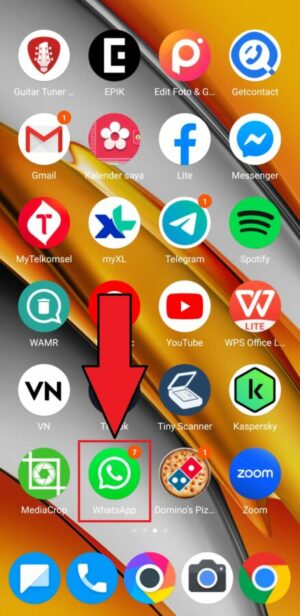
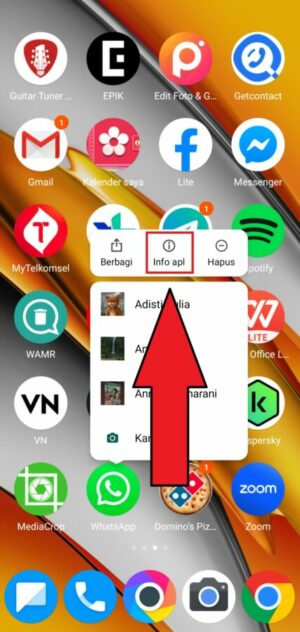
- Dihalaman “Info aplikasi WhatsApp”, pilih “Paksa Henti” atau “Force close”.
- Kemudian akan muncul pertanyaan konfirmasi, tap “Oke” untuk mengkonfirmasi.
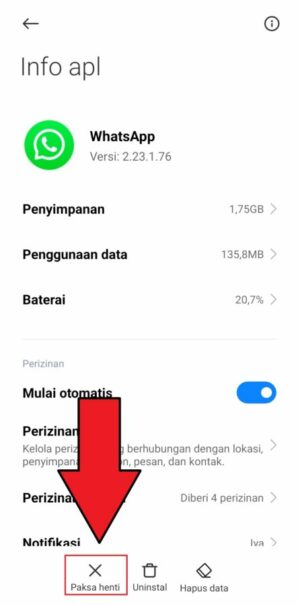
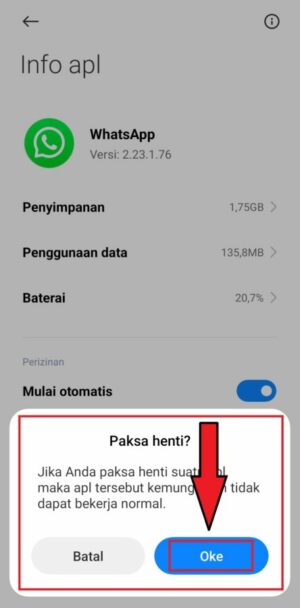
5. Selesai. WhatsApp berhasil dipaksa berhenti sementara.
Setelah WhatsApp di hentikan kemudian aku lakukan ujicoba. Pertama aku coba chat dari ponselku yang lain. Hasilnya adalah seperti pada gambar dibawah. Pesan yang aku kirim berstatus centang satu. Bisa dilihat kalau pesan benar-benar tidak terkirim ke WhatsApp tsbt.
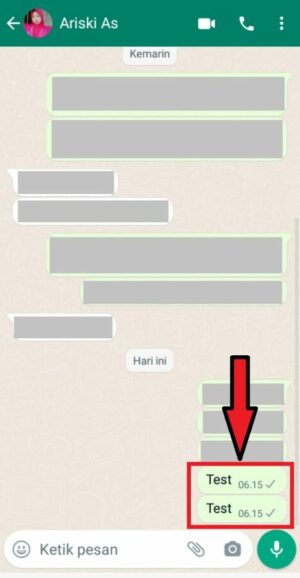
Berikut adalah testing ketika WhatsApp yang dipaksa berhenti tadi aku buka. Semua pesan chat yang orang lain kirim ke kita akan masuk saat itu diwaktu bersamaan.
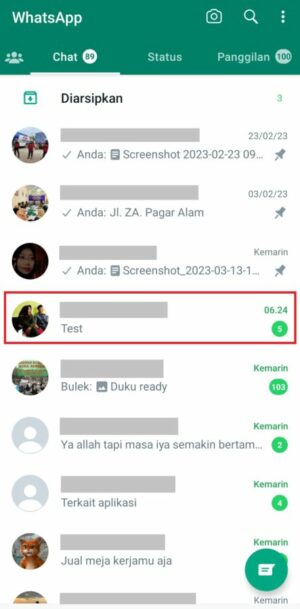
Kemudian jika diperhatikan dari testing diatas, waktu terkirim dan diterima-nya pesan akan berbeda. Seseorang telah mengirimkan chat pada jam 06.15 WIB. Karena kita baru membuka aplikasi WhatsApp jam 06.24 WIB, maka pesan tersebut baru kita terima jam 06.24 WIB.
Menonaktifkan WhatsApp Sementara dengan mematikan akses data ke WhatsApp saja
Cara paling simpel sebenarnya adalah cara pertama, kamu hanya perlu paksa berhenti aplikasi WhatsApp. Dan kalau kamu ingin WhatsApp kamu berfungsi secara normal lagi, kamu cukup buka aplikasi WhatsApp tsbt. Semudah itu.
Namun kalau kamu mau offline di WhatsApp dalam waktu cukup lama. Maka kamu bisa gunakan cara ini supaya pengaturannya tetap bertahan meskipun ponsel di restart ataupun WhatsApp tidak sengaja dibuka.
Jadi disini pengaturannya akan bertahan dan hanya akan berubah jika kamu ubah pengaturannya secara manual.
Langsung saja, berikut langkah-langkahnya.
- Pertama, tekan-tahan aplikasi WhatsApp selama beberapa detik sampai muncul sejumlah opsi.
- Kemudian pilih opsi “info apl” untuk masuk ke info aplikasi WhatsApp
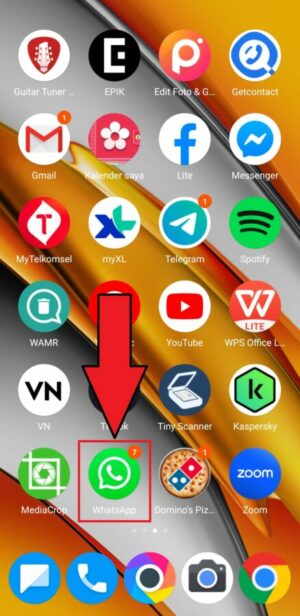
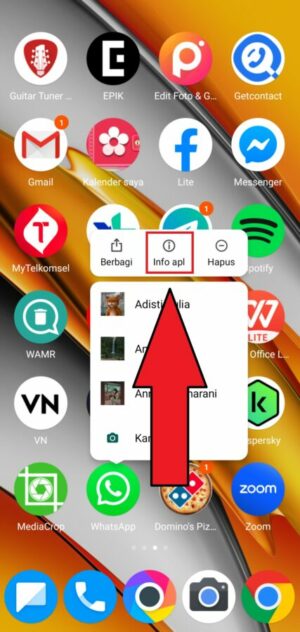
- Dihalaman Info aplikasi WhatsApp ini, cari dan pilih menu “Penggunaan Data” .
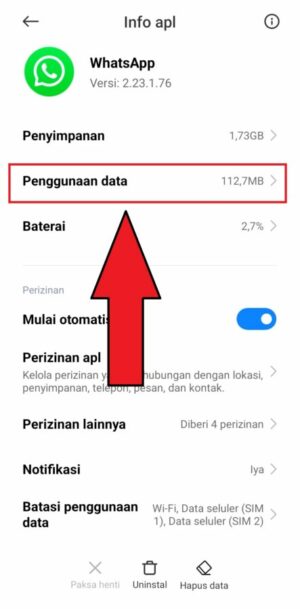
- Disini terlihat statistik data dan pengaturan akses data. Perhatikan bagian yang diberi kotak. Disini matikan semua tombolnya.
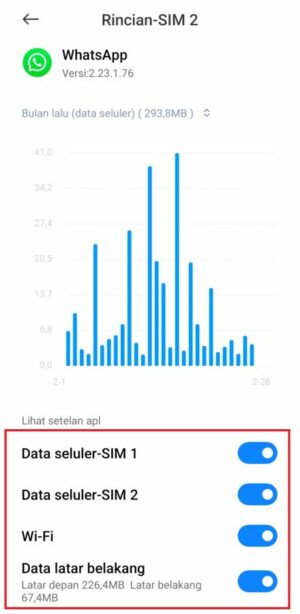
- Selesai. Sampai disini, WhatsApp seharusnya tidak ada akses ke Internet, dan kamu seharusnya sudah terlihat offline dan tidak bisa menerima pesan ataupun panggilan apapun di WhatsApp.
Berikut contohnya pengaturanku, aku tidak off-kan semuanya, pertama karena SIM-1 ku memang tidak ada kuota dan yang biasa dipakai untuk internet adalah wifi dan sim-2. Jadi hanya itu yang aku aktifkan. Kalau kamu ragu, sebaiknya matikan saja semuanya.
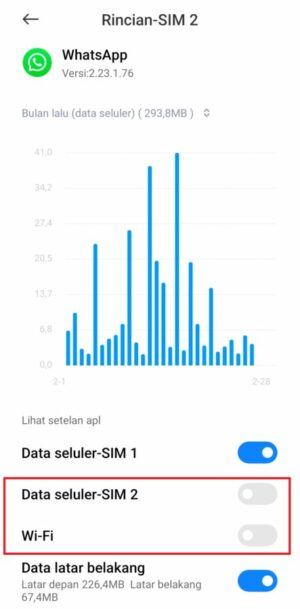
Berikut hasilnya saat akses data di matikan hanya untuk aplikasi WhatsApp. Kamu bisa mengakses aplikasi lain seperti biasa, kamu bahkan bisa membuka dan membaca pesan lama di WhatsApp, hanya saja tidak akan ada pesan baru, panggilan baru ataupun status baru yang akan terlihat.
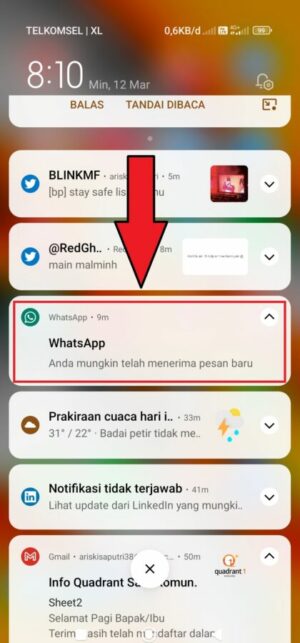
Bagaimana mudah bukan? Nah kalau kamu berubah pikiran dan ingin menggunakan WhatsApp seperti biasa, maka yang kamu perlu lakukan adalah mengaktifkan lagi akses data yang kamu matikan sebelumnya tadi.
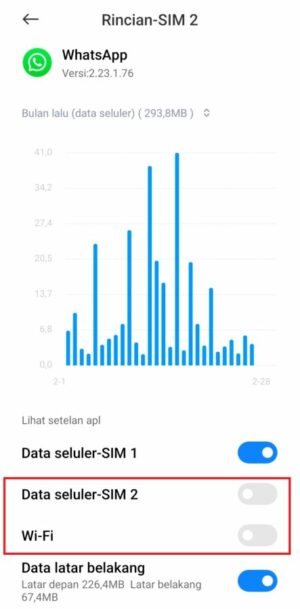
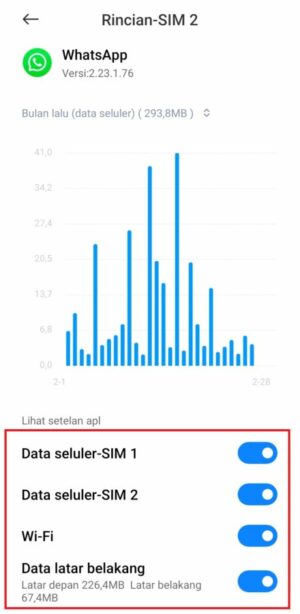
Itulah cara menonaktifkan WhatsApp sementara tanpa mematikan data. Kamu cukup memaksa berhenti WhatsApp atau mengatur agar aplikasi WhatsApp tidak punya akses ke Internet.
Apakah ada metode lain? Seperti yang disebutkan sebelumnya, ada tapi tidak efisien. Kamu bisa misalnya dengan menguninstall aplikasi WhatsApp. Atau bisa dengan melakukan hapus data WhatsApp sehingga terlogout dari sesi tsbt. Atau bisa juga gunakan aplikasi tambahan yang bisa mematikan/hibernasi aplikasi WhatsApp. Prosesnya akan lebih panjang dan tidak ada keuntungan lebih dibandingkan metode yang dijelaskan diatas.
Mungkin sampai disini dulu bahasan kali ini. Jika kamu masih bingung atau ada kendala, silahkan bertanya saja di kolom komentar.
Tinggalkan Balasan